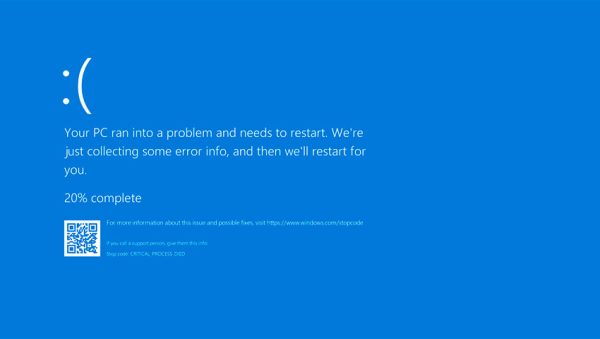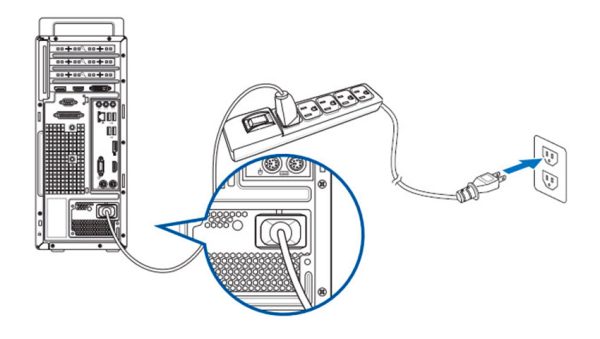هر وسیله الکترونیکی یک قطعه اصلی به نام مادربرد دارد که سایر اجزای الکترونیکی مانند حافظه رم، حافظه رام، پردازنده، دیسک سخت، کارت گرافیکی، پلها، اسلاتهای PCI و CMOS را به یکدیگر متصل میکند.
مادربرد یکی از گران قیمتترین قطعاتی است که در لپ تاپها و رایانههای رومیزی یافت میشود. اگر به دلیل آسیبدیدگی مجبور به تعویض مادربرد باشید، باید مادربردی سازگار با دیسک سخت، پردازنده، حافظه رم و سایر قطعات نصب شده پیدا کنید، که گاهاً فرایندی سخت و زمانبر است. از همین رو، به جای تلاش برای تعمیر لپ تاپ یا رایانهای که مادربرد آن خراب شده، اکثر افراد ترجیح میدهند یک مدل جدید بخرند و به کلی از خیر تعمیر کردنش بگذرند!
بدیهی است که هیچ سخت افزاری عمر جاودانه ندارد، با گذر زمان عملکرد آن کاهش پیدا میکند و نهایتاً از کار میافتد. اما اگر میخواهید با مراقبت صحیح، عمر مادربرد دستگاه خود را طولانیتر کنید، باید با علتها، علائم و نشانههای خرابی مادربرد آشنا شوید. در این مقاله از دیجی رو قصد داریم به تشریح و توضیح این موارد بپردازیم. پس در ادامه با ما همراه باشید.
علائم و نشانههای خرابی مادربرد
برخی از علائم و نشانههای خرابی مادربرد عبارتند از:
1. عدم راهاندازی
اگر مادربرد دچار مشکل شده باشد، وقتی دکمه پاور لپ تاپ یا رایانه خود را فشار میدهید، هیچ عکس العملی را شاهد نخواهید بود و دستگاه راهاندازی نشده و هیچ تصویری نشان نخواهد داد.
2. صفحه آبی مرگ
هنگام روشن کردن لپ تاپ یا رایانه شخصی خود، اگر صفحهای آبی رنگ را مشاهده کردید که برخی پیامهای خطا و کدها مربوط به این خطاها را نشان میدهد، میتوانید مطمئن شوید که مشکلی سخت افزاری در سیستم وجود دارد. این مشکل ممکن است در اجزای مختلفی مانند حافظه رم، دیسک سخت و حتی مادربرد وجود داشته باشد. برخی از برندهای مادربرد حتی علت مشکل را نیز نمایش میدهند که کار عیبیابی را راحتتر میکند.
فقط کافی است خطاهایی که در صفحه آبی مرگ نشان داده میشود را در گوگل جستجو کرده و سعی کنید روش حل مشکل را پیدا کنید.
3- هنگ کردن یا اختلال در کارکرد رایانه
وقتی رایانه شخصی خود را راهاندازی میکنید، در ابتدا به نظر میرسد به طور عادی کار میکند، اما وقتی کمی از آن استفاده کردید، همه چیز قفل شده یا در اصطلاح رایانه هنگ میکند. دلایل متعددی برای هنگ کردن و پاسخگو نبودن رایانه وجود دارد و این مشکل ممکن است مربوط به نرم افزار یا سخت افزار باشد.
اگر این هنگ کردنها به طور مکرر اتفاق بیفتند، احتمال زیادی وجود دارد که مشکل از مادربرد باشد. پس احتمالاً بهتر است تا دیر نشده، باید مشکل را شناسایی کرده و دستگاه خود را به یک تعمیرکار مجرب نشان دهید.
4- راه اندازی مجدد و غیرعادی پردازنده
گاهی اوقات ممکن است رایانه شما به طور غیرعادی راهاندازی مجدد یا اصطلاحاً ریستارت شود؛ این مسئله میتواند به دلیل عدم تغذیه مناسب برق توسط مادربرد به اجزای مختلف متصل به آن باشد.
رایانه شما ممکن است به دلایل مختلفی از جمله مشکلات مربوط به منبع تغذیه، نرم افزارهای مخرب، گرمای بیش از حد یا ناسازگاری درایورها، به طور غیرمنتظره و ناگهانی ریستارت شود. مشکلات مرتبط با گرما، گرد و غبار و ویروسهای نرم افزاری نیز از جمله دلایل ریستارت شدن ناگهانی لپ تاپ یا رایانه دسکتاپ هستند.
5- سخت افزار به درستی شناسایی نمیشود
گاهی اوقات سخت افزارهایی مانند دستگاههای متصل به پورتهای USB، پورتهای صوتی، پورت ماوس و کیبورد، و سایر اجزای داخلی مانند حافظه رم، پردازنده مرکزی (CPU)، کارت گرافیک، CMOS و بایوس (BIOS) به دلیل تغذیه نامناسب برق به آنها به درستی کار نمیکنند. این مسئله نیز میتواند نشانهای از یک مادربرد معیوب باشد.
6- افت عملکرد
اگر مادربرد شما خیلی قدیمی باشد، ممکن است عملکرد رایانه شخصی شما کاهش پیدا کند. به عنوان مثال، راهاندازی رایانه ممکن است بیشتر از زمان معمول طول بکشد.
7- توان و سرعت کافی برای انتقال دادهها وجود ندارد
اگر مادربرد دچار مشکل شده و نتواند توان و جریان داده کافی را به اجزای مختلف رایانه برساند، گاهی اوقات ممکن است سیستم از کار افتاده و سرعت فنهای متصل به CPU و مادربرد بسیار کاهش یابد.
8- داغ شدن غیرعادی رایانه یا لپ تاپ
گاهی اوقات کامپیوتر دسکتاپ یا لپ تاپ شما به طور غیرعادی داغ میشود و شما این داغی را کاملاً احساس میکنید. معیوب بودن مادربرد یکی از دلایل احتمالی این مشکل میباشد.
9- شنیدن صدای بوق غیرعادی از کامپیوتر
بوقی که به هنگام راهاندازی رایانه شنیده میشود، در واقع یک کد است! این بوق با الگوهایی متفاوتی ممکن است پخش شود که هر کدام نشان دهنده یک موضوع و احتمالاً مشکل سخت افزاری خاص هستند.
در اغلب بایوسها، بوق تکرار شونده نشاندهنده خطا در حافظه است. بنابراین، ممکن است مشکلی در حافظه رم وجود داشته یا شکاف مربوط به آن بر روی مادربرد صدمه دیده باشد.
10- استشمام بوی سوختگی از مادربرد
اگر احساس میکنید لپ تاپ یا رایانه دسکتاپ شما بوی سوختگی میدهد، این موضوع میتواند نشانهای از وجود مشکل در مادربرد باشد. در مورد کامپیوترهای رومیزی، میتوانید بعد از باز کردن کیس و برداشتن هیتک سینک روی پردازنده، مادربرد را از نظر ظاهری و بالا رفتن دما در برخی قسمتها بررسی کرده و سعی کنید تا منشأ بوی سوختگی را پیدا کنید. به این ترتیب، میتوانید بفهمید که کدام بخش از مادربرد با مشکل مواجه شده و معیوب گشته است.
14- سوراخ شدن و باد کردن خازنها
ابتدا کیس کامپیوتر یا لپ تاپ خود را باز کنید. اگر متوجه شدید خازنهای مادربرد سوراخ شده و یا اندازه آنها بزرگتر از حد معمول شده است، احتمال آسیب دیدن زودهنگام مادربرد بیشتر است و باید بدانید که حتی اگر مادربرد در حال حاضر کار کند هم در معرض خرابی قرار دارد. همچنین، اگر برخی خازنهای مادربرد سوخته و بیرنگ شده باشند، احتمال آسیب دیدن مادربرد زیاد است.
15- خمیده شدن مادربرد
اگر بعد از باز کردن کیس کامپیوتر متوجه شدید مادربرد به دلایل مختلف مانند گرمای بیش از حد، آسیب فیزیکی و غیره خم شده است، این مسئله میتواند به سیستم شما آسیب برساند. PCB یا «تخته مدار چاپی» که مادربرد هم نوعی از آن محسوب میشود، ممکن است به دلیل وارد آمدن فشار بیش از حد یا گرم شدن زیاد حالت اولیه خود را از دست داده و انحنا پیدا کند.
در صورتی که با مشکل خم شدن مادربرد مواجه شدید، حتماً با یک متخصص تماس بگیرید و سعی نکنید خودتان با فشار دادن یا گرم کردن آن را به حالت اولیه برگردانید. چنین کارهای غیراصولی ممکن است منجر به آسیبهای جدی و غیرقابل جبران به مادربرد شود.
علل و عوامل رایج در خرابی مادربرد
1- نوسانات برق
اگر مادربرد لپ تاپ یا کامپیوتر رومیزی شما دچار نوسانات و شوکهای برقی ناگهانی شود (مانند قطع و وصل لحظهای و یکباره برق)، احتمال آسیب دیدن مادربرد بیشتر است. همانطور که احتمالاً میدانید مادربرد فقط با برق مستقیم کار میکند و منبع تغذیه هم برای تبدیل برق متناوب شهری به برق مستقیم در داخل آن تعبیه شده است. بنابراین، اگر منبع تغذیه سیستم شما درست کار نکرده و ولتاژ متناوب یا ولتاژ مستقیم با نوسانات شدید را به مادربرد اعمال کند، میتواند به آن آسیب برساند.
برای پیشگیری از این مشکل میتوانید از یک محافظ ولتاژ با کیفیت بالا استفاده کنید تا مادربرد را از شوکها و نوسانات برقی محافظت کند. این قطعه مطمئناً ارزش خرید دارد و با یکبار هزینه کردن میتوانید حداقل از بابت نوسانات برق شهری خیالتان را راحت کنید.
2- ذرات گرد و غبار
برای جلوگیری از بروز مشکلاتی مانند گرم شدن بیش از حد و خرابی زودهنگام قطعات سخت افزاری، باید لپ تاپ یا رایانه رومیزی خود را به طور مرتب سرویس و نگهداری کنید. اگر گرد و خاک به مادربرد وارد شود، ممکن است باعث اختلال در عملکرد تراشه پردازنده یا فن خنککننده آن شود که این امر عمر مفید مادربرد را کاهش میدهد. همچنین آلودگیهای خورنده میتوانند به صورت مستقیم به سوئیچها و اتصالات مادربرد صدمه بزنند.
3- داغ شدن بیش از حد
به دلایلی همچون انباشته شدن گرد و خاک و نوسانات ولتاژ، دمای مادربرد ممکن است افزایش یابد و به تدریج سیستم را دچار داغ شدن بیش از حد کرده و بوی بدی در مادربرد ایجاد کند که نشانهای از معیوب شدن مادربرد است. مسدود شدن فنهای خنککننده مادربرد و پردازنده نیز میتواند منجر به داغ شدن بیش از حد شود که برای دستگاههای الکترونیکی یک سم کشنده است.
میتوان با استفاده از خمیر سیلیکون بر روی هیتک سینک بین پردازنده و فن آن، تمیز کردن مرتب مادربرد، و نصب نرمافزارهای هشدار دهنده دما از بروز این مشکلات پیشگیری کرد. همچنین تا حد ممکن سعی کنید لپ تاپ یا رایانه رومیزی خود را در یک اتاق خنک قرار داده و استفاده کنید.
همچنین، بد نیست اشاره کنیم که در اکثر رایانهها و لپ تاپهای مدرن، سیستم در صورت گرم شدن بیش از حد، به طور خودکار خاموش میشود تا از آسیب رسیدن به قطعات جلوگیری شود.
4- وارد آمدن آسیب فیزیکی
اگر آسیب فیزیکی به رایانه یا لپ تاپ شما وارد شود و مثلاً آن را روی زمین بیندازید، قطعات مادربرد ممکن است آسیب ببینند. اگر لپ تاپ یا رایانه روی زمین بیفتد، قطعات الکترونیکی مادربرد به دلیل وجود قطعات متحرک متصل به آن ممکن است شل شوند و آسیب ببینند. این امر همچنین ممکن است باعث ایجاد اتصال کوتاه در مادربرد شود.
آسیبهای فیزیکی مانند سوختن ترانزیستورها یا شکستن مدارات نیز میتواند باعث از کار افتادن کامل مادربرد شود.
تنها راه پیشگیری از صدمات فیزیکی این است که هنگام جابجایی لپ تاپ و رایانه، این کار را با احتیاط کامل انجام دهید.
5- فرسودگی طبیعی
هر وسیله الکترونیکی یک عمر مفید دارد و قرار نیست برای همیشه کار کند. به همین دلیل، با افزایش عمر مادربرد، احتمال آسیبدیدگی آن نیز بیشتر میشود.
بنابراین، اگر سیستم شما قدیمی شده و مادربرد در وضعیت بدی قرار دارد، بهتر است دیگر از آن استفاده نکنید و آن را با یک مادربرد جدید جایگزین کنید.
6- آسیب ناشی از ریختن مایعات (آب خوردگی)
اگر هرگونه مایعی روی مادربرد بریزد، احتمال بروز اتصال کوتاه در آن وجود دارد. این امر نه تنها به مادربرد بلکه به کل سیستم رایانه شما آسیب میرساند. همچنین، مایعات باعث واکنش شیمیایی با مدارات و اجزای داخلی مادربرد میشوند و از این طریق نیز به آن صدمه میزنند.
برای پیشگیری، بهتر است هیچ مایعی را در نزدیکی رایانه یا لپ تاپ خود قرار ندهید. و اگر مایعی روی مادربرد ریخت، بلافاصله سیستم را خاموش کرده و آن را به یک مرکز تعمیر ببرید تا اقدامات مورد نیاز را انجام دهند.
7- مشکلات ناشی از کارخانه
مادربردهای ارزان قیمت احتمال بیشتری برای خراب شدن و ایراد پیدا کردن دارند. در اکثر مادربردهای ارزان، اجزای ارزان قیمتی بر روی برد نصب شده و ممکن است کل قطعه نیز به درستی طراحی نشده باشد. این موضوع میتواند باعث بروز مشکلاتی در زمینه خنک کنندگی شود.
بنابراین، اکیداً توصیه میکنیم همیشه لپ تاپ و مادربردهای جدید را فقط از شرکتهای معتبر خریداری کرده و فریب قیمت پایین برندهای متفرقه و ناشناخته را نخورید.
8- رعد و برق
ممکن است عجیب به نظر برسد، اما در برخی مواقع رعد و برق نیز از عوامل خرابی مادربردها محسوب میشود. مدار الکتریکی مادربرد مانند هر وسیله الکترونیکی دیگری میتواند تحت تأثیر رعد و برق و شوک الکتریکی ناشی از آن قرار بگیرد. این یک فرایند طبیعی است و محافظت دستگاهها از آن دشوار بسیار دشوار میباشد. در واقع، تنها کاری که میتوانید انجام دهید این است که حتماً سیم ارت را در منزل خود نصب کرده و از آن استفاده کنید.
نکته: سیم ارت یا همان Earthing یک سیستم اتصال الکتریکی است که به دستگاهها یا تجهیزات الکتریکی و الکترونیکی وصل میشود و از طریق آن جریان برق اضافی و ناخواسته به زمین یا سطح ارت هدایت میشود. هدف از سیم ارت، فراهم کردن مسیری برای خروج جریان برق ناخواسته به زمین و جلوگیری از بروز خطرات مرتبط با برقگرفتگی یا شوک الکتریکی است. این سیستم از اهمیت ویژهای در ایمنی دستگاهها و افراد استفاده کننده آنها برخوردار است.
9- استفاده از قطعات سخت افزاری ناسازگار
استفاده از قطعات سخت افزاری ناسازگار و بیکیفیت مانند حافظه رم، هارد دیسک، پردازنده، تراشههای PCI، باتری CMOS، کارت گرافیکی و … میتواند باعث بروز ناهنجاریها شده و تأثیر منفی بر کارکرد سایر اجزای سخت افزاری و خود مادربرد بگذارد. این موضوع به خصوص در مورد رایانههای رومیزی بسیار حائز اهیمت است، چرا که لپ تاپها به طور کامل توسط یک شرکت طراحی و تولید میشوند و احتمال ناسازگاری قطعات در آنها بسیار کم است.
بنابراین، قبل از خرید قطعات سخت افزاری و مونتاژ کردن کامپیوتر جدید، حتماً با یک فرد متخصص مشورت کرده و از هماهنگ بودن قطعات انتخابی خود اطمینان حاصل کنید.
دلایل احتمالی خرابی مادربرد گوشیهای تلفن همراه
علاوه بر دلایل فوق، موارد زیر را میتوان به عنوان رایجترین دلایل خرابی مادربرد گوشیهای تلفن همراه دانست:
- استفاده از شارژرهای نامناسب و ناسازگار: شارژرهای ناسازگار و غیراستاندارد ممکن است قدرت لازم برای شارژ باتری گوشی را فراهم نکرده و از همین رو عملکرد مادربرد را با اختلال مواجه کند.
- روت کردن گوشی: روت کردن گوشی علاوه بر باطل کردن گارانتی، میتواند منجر به خرابی مادربرد هم بشود. پس اگر واقعاً دلیل موجهی برای این کار ندارید، بهتر است از آن خودداری کنید.
اینها تنها برخی از دلایل رایج خرابی مادربرد در گوشیهای هوشمند و تبلتها هستند. برای اظهارنظر تخصصی در مورد خرابی مادربرد و رفع عیب آن، باید از یک تعمیرکار مجرب کمک بگیرید.
رفع عیب و تعمیر مادربرد
رفع عیب مادربرد به دلیل اتصال بسیاری از قطعات و اجزای سخت افزاری به آن، کار بسیار چالشبرانگیزی است و مشخص کردن دلیل اصلی مشکل را نیز بسیار دشوار میکند.
در صورتی که با مشکلاتی از قبیل ظاهر شدن کد خطا، شنیدن صدای بوق، هنگ کردنهای مداوم و مکرر سیستم، ریستارت شدنهای غیرعادی، ظاهر شدن صفحه مرگ آبی (BSOD)، از کار افتادن پورتها یا ماژولهای حافظه مواجه شدهاید، احتمال معیوب شدن مادربرد وجود دارد و میتوانید مراحل تشخیص و عیبیابی را شروع کنید.
برای رفع اشکال مادربرد خود میتوانید کارهای زیر را به ترتیب انجام دهید:
1- بررسی کنید که آیا مادربرد شما برق مناسبی دریافت میکند یا خیر. فن پاور را چک کنید و ولتاژهای ورودی از منبع تغذیه به پاور را بررسی نمایید. ولتاژهای ورودی به مادربرد را هم چک کنید.
2- اتصال کانکتورهای پاور برای تمام اجزای ضروری به مادربرد را چک کنید و در صورت شل بودن یا وجود ایراد، آن را برطرف کنید.
3- تنظیمات بایوس (BIOS) و UEFI را چک کرده و به سرعت فن پردازنده و دمای آن که در این بخش نمایش داده میشود، توجه نمایید.
توجه: دمای نرمال و عادی پردازنده بستگی به نوع و مدل پردازنده، تنظیمات کارخانه و شرایط محیطی دارد. اما به طور معمول، دمای پردازنده میتواند در بازه 35 تا 75 درجه سانتیگراد باشد. در مورد سرعت پردازنده هم بازههای مختلفی وجود دارد که بستگی به نوع فن و تنظیمات مادربرد و بایوس دارد. به طور کلی، سرعت نرمال فن پردازنده معمولاً در محدوده 1000 تا 2500 دور در دقیقه است. برای دانستن دقیقترین اطلاعات در مورد دما و سرعت فن، بهتر است به دفترچه راهنمای شرکت سازنده پردازنده و مادربرد خود مراجعه کنید.
4- ابتدا فن خنککننده و هیت سینک پردازنده را باز کرده و سپس به دنبال خازنها بگردید. اگر خازنی باد کرده یا آسیب دیده باشد، میتوانید آن را پیدا کنید.
5- سعی کنید پردازنده را یکبار برداشته و مجدداً آن را در جای خود قرار دهید. همچنین، پایههای پردازنده و سوکت آن را از نظر وجود گرد و غبار بررسی کنید. در صورت وجود گرد و غبار آنها را تمیز کرده و دوباره وصل کنید (هنگام تمیز کردن پینهای پردازنده و سوکت روی مادربرد بسیار احتیاط کنید چرا که این قطعات بسیار حساس هستند و به راحتی شکسته یا خم میشوند).
همچنین، اگر متوجه شکستگی یک یا چند پایه از پردازنده شدید، احتمالاً مجبور خواهید بود پردازنده سالم دیگری را جایگزین کنید. اما به هر حال، بهتر است قبل از تعویض پردازنده از یک تعمیرکار مجرب مشورت بگیرید.
6- حافظه رم را از مادربرد جدا کرده و دوباره نصب کنید و از جا افتادن درست و کامل آن اطمینان حاصل کنید.
7- سایر قطعات جانب مانند کارت گرافیک، صفحه کلید، ماوس، هارد دیسک، کابل تغذیه و کابلهای انتقال داده و برق، کارت شبکه و غیره را جدا کرده و مجدداً نصب کنید.
8- باتری CMOS را بررسی کنید و در صورت نیاز آن را تعویض کنید.
9- به صدای بوق هنگام راهاندازی رایانه توجه کنید. همانطور که گفتیم، تعداد و طول این بوقها کمک زیادی برای تشخیص ایراد و عیبیابی سیستم میکند.
10- در ویندوز وارد بخش Device Manager شده و سخت افزارهای موجود را بررسی کنید. اگر مشکلی در شناسایی قطعات وجود داشته باشد، در این ابزار به شما نشان داده خواهد داد.
11- اگر نسخه جدیدتری از فریمور بایوس برای مادربرد شما منتشر شده، آن را دریافت و بهروزرسانی کنید (برای اطلاع از نحوه بهروزرسانی بایوس مادربرد خود میتوانید به دفترچه راهنمای آن مراجعه کرده یا مدل مادربرد را در گوگل جستجو کنید).
12- در بسیاری از مواقع کاملاً محتمل است که با مشکلاتی در زمینه پخش ویدیو در رایانه خود مواجه شوید. در صورتی که پیکسلهای صفحه نمایش به درستی نمایش داده نمیشوند و یا رنگها و طرحهایی عجیب و غیرعادی را مشاهده میکنید و این اتفاق به صورت متناوب رخ میدهد، در این صورت بهتر است پیش از هر کاری کارت گرافیک و اتصال آن به مادربرد را بررسی کنید.
چگونه میتوان از خرابی مادربرد جلوگیری کرد؟
شما میتوانید با انجام کارهای زیر تا حد زیادی از خرابی مادربرد جلوگیری کنید:
- نگهداری و تمیزکاری مرتب قطعات متصل به مادربرد و اجزای روی آن
- استفاده از منبع تغذیه استاندارد و با کیفیت بالا
- عدم اورکلاک کردن پردازنده
- بررسی صحت نصب تمامی اجزای مادربرد
- استفاده از یک محافظ ولتاژ یا UPS مناسب برای محافظت در برابر نوسانات یا شوکهای الکتریکی
جمعبندی
مادربرد را میتوان قلب یک کامپیوتر رومیزی یا لپ تاپ دانست و خرابی این قطعه میتواند مشکلات متعددی ایجاد کند. مشکلات مربوط به مادربرد میتواند شامل نوسانات برق، گرمای بیش از حد، فرسودگی ناشی از عمر زیاد، وجود عیب کارخانهای، آسیبهای فیزیکی، سخت افزار و نرم افزار ناسازگار و تداخلهای الکتریکی است. نگهداری مناسب، نصب صحیح قطعات به مادربرد، استفاده از منبع تغذیه باکیفیت، خودداری از اورکلاک کردن پردازنده و کارت گرافیک، و محافظت از سیستم در برابر تداخلهای الکتریکی میتواند تا حد زیادی از خرابی مادربرد جلوگیری کند.
سوالات متداول:
- آیا همه اطلاعات موجود در گوشی یا کامپیوتر پس از خراب شدن مادربرد از بین میروند؟
خیر، زیرا دادهها در دیسک سخت یا SSD ذخیره میشوند و نه در خود مادربرد.
- آیا مادربرد خراب گوشی را میتوان تعمیر کرد؟
بله و خیر. این مسئله بستگی به وضعیت مادربرد دارد. گاهی هزینه تعمیر مادربرد بسیار بالاست، بنابراین خرید گوشی جدید منطقیتر و بهتر است.
- آیا مادربرد هم تاریخ گذشته میشود؟
همه قطعات سخت افزاری عمر مفید محدودی دارند. به طور کلی، کارایی مادربرد با گذشت زمان کاهش مییابد. بر همین اساس و به گفته کارشناسان، مادربردها معمولاً بین 5 تا 10 سال عمر میکنند.
- اگر مادربرد خراب شود چه اتفاقی میافتد؟
اگر مادربرد خراب شده و از کار بیفتد، کامپیوتر شما نیز به کلی از کار افتاده و قابل استفاده نخواهد بود.
- چه زمانی باید مادربرد را تعویض کنیم؟
معمولاً نیازی به تعویض مادربرد نیست، مگر اینکه خراب شده باشد یا نیازهای شما را برآورده نکند و شما بخواهید قطعات سخت افزاری جدیدتری را نصب کنید که توسط مادربرد فعلی شما پشتیبانی نمیشوند. در این صورت باید مادربرد خود را تعویض کرده یا ارتقاء دهید.
- آیا تعویض مادربرد باعث حذف تمام اطلاعات موجود در گوشی یا کامپیوتر میشود؟
از آنجایی که تمام دادههای شما در درایو دیسک سخت یا SSD ذخیره میشوند، تعویض مادربرد باعث پاک شدن اطلاعات نخواهد شد. با این حال، تمام دادههای CMOS مانند اطلاعات ساعت، اولویت دستگاههای راهانداز و غیره پاک خواهند شد که مسئله چندان مهمی نیست.